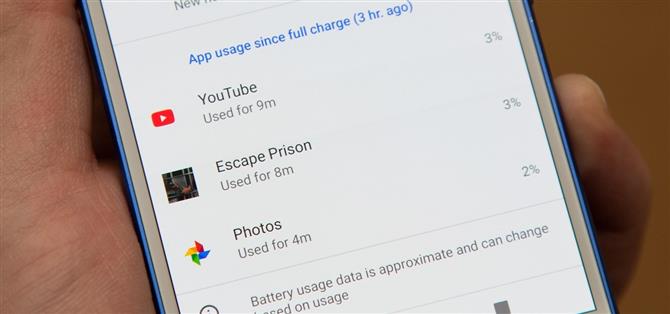Uno strano cambiamento riscontrato nell’aggiornamento di Android Pie è che il menu “Batteria” non ti consente più di visualizzare app che stanno esaurendo la batteria, né di accedere ai dettagli di utilizzo. Tuttavia, una rapida modifica del menu riporta il menu Batteria in linea con Android Oreo, solo che c’è un’impostazione nascosta che devi sbloccare prima.
Su un Pixel o su qualsiasi telefono che esegue l’ultima versione Android di Android Oreo, vai al menu “Batteria”, quindi puoi vedere le app che stanno scaricando la batteria sotto l’utilizzo dell’app dalla sezione di carica completa. Quindi, puoi toccare l’icona della batteria (o “Dettagli di utilizzo”) in alto per visualizzare i dettagli di utilizzo avanzati.
Nessuna di queste opzioni è presente in Android 9.0 in questo momento, ma è abbastanza semplice recuperarle. La versione pubblica può riportare di default il menu “Batteria” di Oreo, ma sembra sempre più come se stessero per provare qualcosa di nuovo questa volta – ma questo non significa che tu debba farlo.
- Aggiornamento: gli aggiornamenti successivi di Android Pie hanno cambiato alcune cose nel menu “Batteria”, quindi il trucco di sotto non funzionerà per avere più cose simili ad Android Oreo. Puoi, tuttavia, accedere all’utilizzo dell’app dalla sezione di ricarica completa tramite i puntini di sospensione verticali e selezionando “Uso avanzato della batteria”.

 Android P senza informazioni sulle app (a sinistra) e Android Oreo (a destra).
Android P senza informazioni sulle app (a sinistra) e Android Oreo (a destra).
Metodo 1: Cambia il menu “Batteria” Indietro
In realtà ci sono due cose che puoi fare adesso. Uno, che è questo primo metodo, è solo l’impostazione predefinita del menu “Batteria” in Android Pie come quello precedente in Android Oreo. L’altro metodo, che discuterà più avanti, ti offre un menu batteria aggiuntivo per ottenere il meglio da entrambi i mondi.
Passaggio 1: Sblocca il menu “Caratteristica” nascosta
Per sbloccare il menu “Feature flag” nascosto in Android Pie, devi prima sbloccare il menu nascosto “Opzioni sviluppatore” in Impostazioni. Se lo hai già fatto, probabilmente lo stai già facendo adesso, ma in caso contrario, puoi consultare la guida qui sotto per vedere come è fatto.
- Ulteriori informazioni: Come sbloccare le nuove impostazioni di “Feature Flags” di Android Pie
Passaggio 2: rendere falso il flag della batteria v2
Ora vai su “Sistema” nelle Impostazioni, quindi tocca “Avanzate” se non ci sei già. Seleziona il nuovo menu “Opzioni sviluppatore”, quindi tocca “Bandiere caratteristiche” nella sezione Debug per vedere tutti i flag a livello di sistema che puoi attivare o disattivare. Qui, vogliamo cambiare settings_battery_v2 da on (true) a off (false). Questo è tutto.


Passo 3: goditi il tuo nuovo “vecchio” menu batteria
Tutto ciò che resta da fare è andare su “Batteria” in Impostazioni e godersi le cose come erano prima. L’ultima carica completa e l’utilizzo dello schermo poiché gli elementi di ricarica completa vengono sottoposti a backup in alto, proprio sotto l’icona della batteria.
- Da non perdere: Android 9.0 Pie rende più facile la cattura di schermate – Ecco come
L’etichetta di gestione dell’alimentazione è tornata, che include anche “Luminosità adattiva”, “Sospensione” e “Visualizzazione ambiente”. E, soprattutto, l’utilizzo delle app da quando la sezione di carica completa è tornata, con un elenco di app utilizzate sotto. Tocca i nomi delle app per visualizzare ulteriori dettagli e “Disabilita” o “Forza interrompi” se necessario.



Tornando al menu principale “Batteria” di nuovo, quando si tocca l’icona della batteria grande in alto, ci si troverà nell’utilizzo avanzato della batteria proprio come su Android Oreo, dove si può vedere un grafico rapido per la carica della batteria a sinistra e alcuni guasti statistiche.


Metodo 2: aggiungere un secondo menu “Batteria”
Se non sei sicuro se ti piaccia o meno la nuova versione Android P delle impostazioni “Batteria” o la vecchia versione Android Oreo, non devi ancora decidere. In realtà puoi averli entrambi! Esegui semplicemente il passaggio 1 sopra, quindi, nel menu “Opzioni sviluppatore”, tocca “Vedi le impostazioni della batteria di Android 8.0”. Puoi visualizzare le impostazioni della batteria in stile Oreo qui e mantenere la versione di Android P nel menu “Batteria” predefinito.